excel计数函数count的用法很简单,但实际应用中常会遇到一些细节问题。
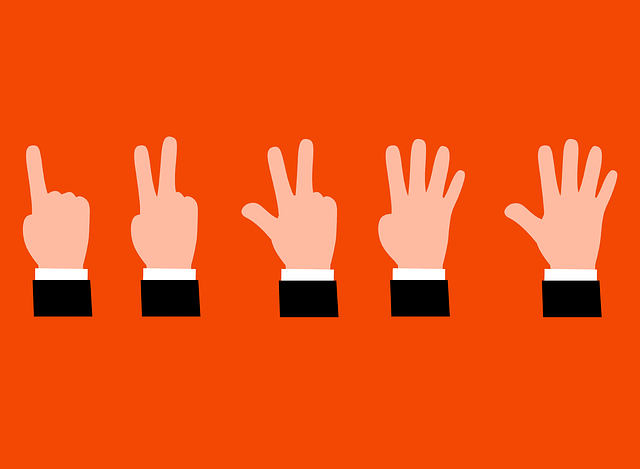
COUNT函数用于统计单元格区域内数值的个数。它的语法是 COUNT(value1, [value2], ...),其中value1, [value2], ... 代表需要计数的数值或包含数值的单元格区域。 例如,=COUNT(A1:A10) 会统计A1到A10单元格区域内数值的个数。 看似简单,但实际操作中,经常会遇到一些情况让我们抓耳挠腮。
我曾经帮一个朋友整理销售数据,他需要统计每个月销售额超过10000元的订单数量。 一开始,他直接用=COUNT(B1:B30),B列是销售额数据。结果发现,统计出来的数字不对。 仔细检查后才发现,B列中有一些单元格包含文本,例如“未填写”或“数据错误”。COUNT函数只会统计数值,文本会被忽略。 因此,我们需要更精细的处理。 最终,我使用了 =COUNTIF(B1:B30,">10000"),这个公式只统计B1到B30单元格中大于10000的数值,完美解决了这个问题。 这提醒我们,在使用COUNT函数之前,务必检查数据是否干净,是否存在非数值类型的干扰项。
另一个例子,我曾经需要统计一个包含多个工作表的Excel文件中,所有工作表中某个特定数值出现的次数。 如果逐个工作表统计再汇总,效率太低。 这时,我使用了 SUMPRODUCT 函数结合 COUNTIF 函数,例如 =SUMPRODUCT(COUNTIF(INDIRECT("'"&SheetNames&"'!A1:A10"),"特定数值")),其中SheetNames是一个命名区域,包含所有工作表的名称。 这个公式通过 INDIRECT 函数动态引用每个工作表的A1:A10区域,再用 COUNTIF 统计特定数值的个数,最后 SUMPRODUCT 将所有工作表的结果相加。 这个例子展示了COUNT函数可以与其他函数组合使用,实现更复杂的统计功能。 不过,这个公式需要一定的Excel函数基础,初学者可以先从简单的COUNT函数开始练习。
总而言之,掌握COUNT函数的核心在于理解其只统计数值的特点,并根据实际情况选择合适的公式,必要时结合其他函数,才能有效地完成数据统计工作。 记住,仔细检查数据是避免错误的关键步骤。
以上就是excel计数函数count怎么用的详细内容,更多请关注php中文网其它相关文章!

全网最新最细最实用WPS零基础入门到精通全套教程!带你真正掌握WPS办公! 内含Excel基础操作、函数设计、数据透视表等

Copyright 2014-2025 https://www.php.cn/ All Rights Reserved | php.cn | 湘ICP备2023035733号